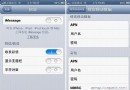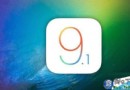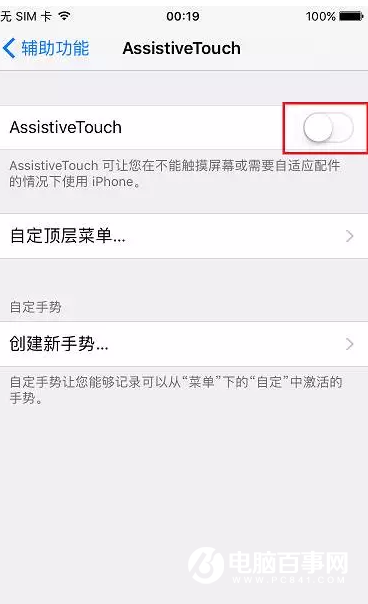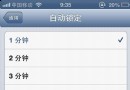iPhone7怎麼關閉自動更新 iPhone7與7 Plus設置不自動更新方法
編輯:IOS技巧綜合
最近有不少果粉們吐槽iPhone 7自動更新問題,系統更新相對還好,在有更新時只會提示用戶,但不會自動更新,但安裝的一些APP應用程序總數會自動更新到最新版。那麼,iPhone7怎麼關閉自動更新?有時候我們不期望某些APP軟件版本更新或者想要節省空間,就需要關閉自動更新。下面“電腦百事網”小編教大家iPhone7與7 Plus設置不自動更新方法,覺得不錯的朋友,不妨去設置一下。

iPhone7怎麼關閉自動更新 iPhone7與7 Plus設置不自動更新方法
iPhone7與iPhone7 Plus自動更新是可以關閉的,並且有多種方法,下面小編介紹2種方法,輕松解決軟件自動更新問題,另外還可以關閉掉系統推送提示,挺實用的。
方法一:設置iTunes與App Stores
第一步:首先從 iPhone7與7 Plus桌面依次點擊打開「設置」-「iTunes與App Stores」如圖所示。
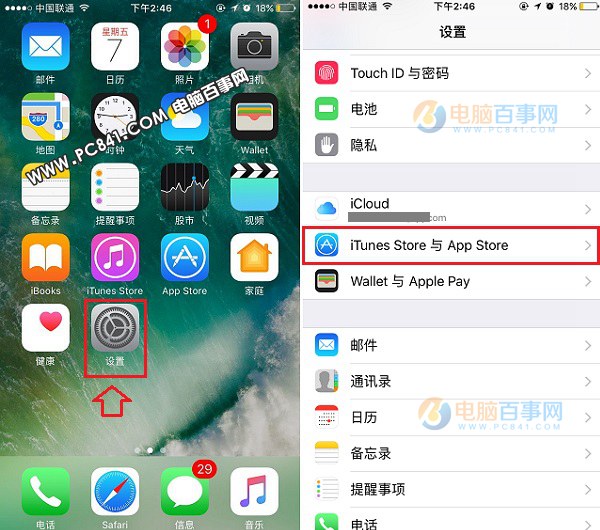
第二步:最後在iTunes與App Stores設置中,將自動下載更新項目,包括“應用”、“圖書與有聲讀物”、“更新”按需關閉就可以了,如下圖所示。
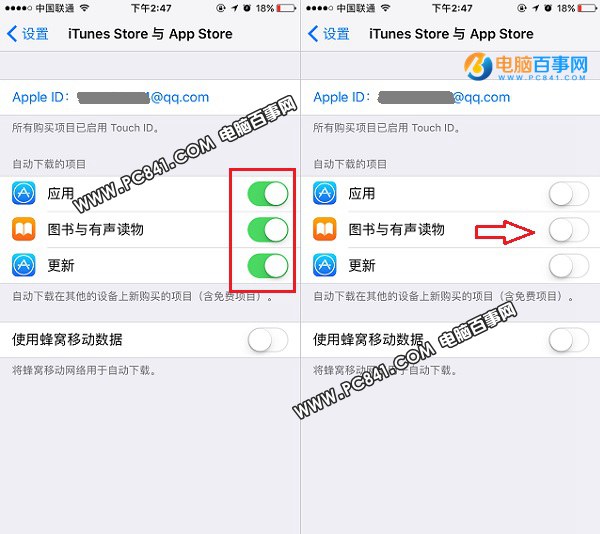
通過以上2步操作就可以成功關閉關閉自動更新更新了。
方法二:開啟低電量模式
只要開啟iPhone7或iPhone 7 Plus的低電量模式,就可以自動禁用自動更新。
因此,如果不采用設置iTunes與App Stores的方法,也可以直接開啟iPhone7低電量模式,不僅可以節能,提升設備續航,還可以自動禁止自動更新,如圖所示。
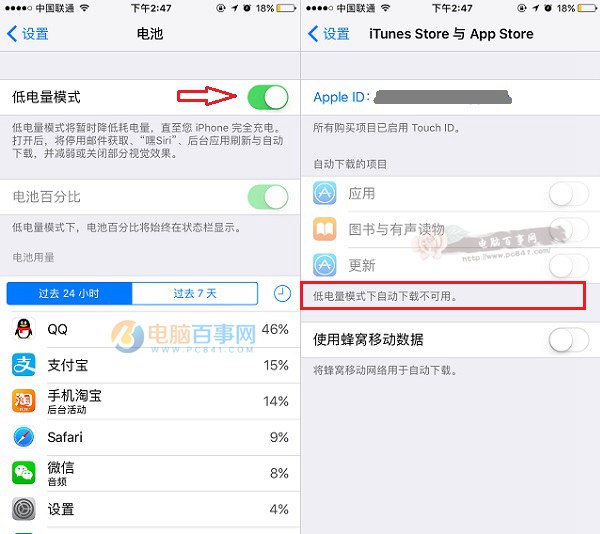
iPhone 7與7 Plus開啟低電量模式很簡單,只要進入「設置」-「電池」中開啟低電量模式就可以了。
以上就是iPhone 7與7 Plus關閉自動更新設置方法,希望對廣大果粉朋友有所幫助。
相關文章
+- iOS獲得以後裝備型號等信息(全)包括iPhone7和iPhone7P
- xcode8提交ipa掉敗沒法構建版本成績的處理計劃
- Objective-C 代碼與Javascript 代碼互相挪用實例
- iOS開辟之UIPickerView完成城市選擇器的步調詳解
- iPhone/iPad開辟經由過程LocalNotification完成iOS准時當地推送功效
- iOS法式開辟之應用PlaceholderImageView完成優雅的圖片加載後果
- iOS Runntime 靜態添加類辦法並挪用-class_addMethod
- iOS開辟之用javascript挪用oc辦法而非url
- iOS App中挪用iPhone各類感應器的辦法總結
- 實例講授iOS中的UIPageViewController翻頁視圖掌握器
- IOS代碼筆記UIView的placeholder的後果
- iOS中應用JSPatch框架使Objective-C與JavaScript代碼交互
- iOS中治理剪切板的UIPasteboard粘貼板類用法詳解
- iOS App開辟中的UIPageControl分頁控件應用小結
- 詳解iOS App中UIPickerView轉動選擇欄的添加辦法